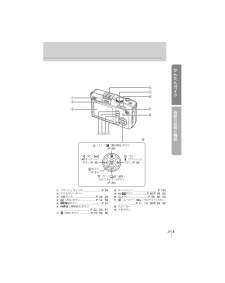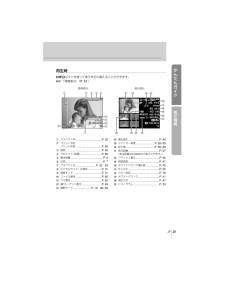Q&A
取扱説明書・マニュアル (文書検索対応分のみ)
"露出"1 件の検索結果
"露出"190 - 200 件目を表示
全般
質問者が納得E-PL1sのコトはよく知らないですが、とりあえずシャッタースピードが60秒まで設定できるようなので、長時間露光を活用してみよう。
用意するのは三脚と帽子。夏場で暑いだろうけど、メッシュじゃない帽子を用意してください。
カメラを三脚に据えてマニュアル露出にて15秒くらいを選択しておく。絞りはF8程度。ピント位置は無限遠近くにセット。感度は200~400の範囲で。花火が開くだいたいの位置を合わせておいて、レンズを覆うように(レンズから光が入らないように)帽子をかぶせます。
花火が上がったらシャッターを押し...
4839日前view84
11 JP各部の名称と機能かんたんガイドシャッターボタンR(ムービーボタン)撮影モードシャッターボタンによる静止画撮影R(ムービーボタン)によるムービー撮影P絞り値とシャッター速度を自動で最適値に設定します。絞りとシャッター速度はカメラが自動的に設定します。A絞り値を選択して撮影します。Sシャッター速度を選択して撮影します。M絞り値とシャッター速度を設定して撮影します。Aカメラが撮影シーンに最適な撮影モードを自動的に設定するフルオートモードです。ARTアートフィルターを選択して撮影します。SCNシーンを選択して撮影します。nムービー撮影の設定で静止画を撮影します。絞りやシャッター速度の効果やアートフィルターを使ったムービー撮影ができます。ムービーを録画中にシャッターボタンを押すと、途中で録画を一時中断し静止画撮影を行います。静止画を撮影した後に録画を再開します。カードには静止画撮影前のムービーファイル、静止画ファイル、静止画撮影後のムービーファイルが別々に記録されます。R(ムービーボタン)を押すと録画を終了します。録画中の静止画撮影は1コマ撮影に制限され、セルフタイマーやフラッシュは使用できません。連写中にR...
18 JPかんたんガイド基本操作iオートモード(A)はすべてカメラまかせの簡単撮影ですが、ライブガイドを使うと鮮やかさ、色合い、明るさや、ぼかし、動きなどいろいろな静止画表現をライブビュー上でわかりやすい言葉と簡単な操作でガイドしてくれます。奏y竹さPZっ諭Mぜガイド項目TnRせ竹さP頑さP頑さP洞少レベルバー/選択肢iガイド項目 レベルバー/選択肢 処理内容*2色の鮮やかさを変える*1くっきり鮮やか 穏やか彩度、コントラスト、階調など色合いを変える*1暖かい クール 色温度、階調など明るさを変える*1明るい 暗い 露出補正、階調など背景をぼかす*1背景をぼかす 背景までくっきり絞り、ライブプレビューなど動きを表現する*1動きを流す 動きを止めるシャッター速度(1/2~最高速)、フレームレートなど撮影のヒント子供の撮影ヒントペットの撮影ヒント花の撮影ヒント料理の撮影ヒント構図を工夫して撮影する*****—*1 ライブビューの表示フレームレートが遅くなります。*2 処理内容は概略です。他の撮影モードで設定可能な撮影パラメータとは直接的に対応していません。iオートモードのライブガイドを使うS0040_J.indb...
9 JP各部の名称と機能かんたんガイド13290b45678acF(上)/F(露出補正)ボタン(P. 40)I(右)/#(フラッシュ)ボタン(P. 54)G(下)/jY(連写/セルフタイマー)ボタン(P. 30)H(左)/P(AFターゲット)ボタン(P. 45)iボタン(P. 21)1 フラッシュスイッチ ........................P. 542 アクセサリーポート3 液晶モニタ ............................ P. 22、234 q(再生)ボタン ................... P. 14、595 MENUボタン ...............................P. 216 INFO(情報表示)ボタン .....................................P. 22、33、617 D(消去)ボタン ..............P. 15、 59、668 ホットシュー ...............................P. 1009 </Gボタン ............... P. 80/P. 59、600...
33 JP基本的な撮影と便利な機能1# 注意連写中は最初の1コマのみ顔検出機能が働きます。被写体によっては、顔が検出できないことがあります。AFターゲット選択で[M(シングルターゲット)]を選択しているときは、その位置でピント合わせをします。 [G(デジタルESP測光)]以外の測光モードを選択しているときは、その位置で測光します。情報表示を切り換える撮影画面でINFOボタンを繰り返し押して、液晶モニタに表示される情報を切り換えることができます。ヒストグラム表示250 F5.6ISOAUTOLNP38ハイライト&シャドウ表示*3250 F5.6ISOAUTOLNP38表示OFF劵裾祐黛WB /F+0.3 +0.7-0.3 0.0左悩比較表示*3基本情報表示*1250 F5.6ISOAUTOLNP38*2*1 [G/INFO表示設定](P. 74)で、方眼/黄金分割/目盛/対角線の罫線表示にすることもできます。*2 多重露出撮影中(P. 51)は、この後「多重露出表示」に切り換わります。*3 [G/INFO表示設定](P. 74)で[ON]に設定すると表示できます。ヒストグラムについてヒストグラムは、画像の明るさ...
49 JPいろいろな撮影と詳細な設定2WB BKT(WBブラケット撮影)1回の撮影で、1つの補正方向に対して色合い(ホワイトバランス)を変えた3枚の画像を自動的に作成します。カメラの設定で撮影された画像、その画像から色合いを変更した画像の順番で記録されます。補正する方向A-B(赤-青)、およびG-M(緑-赤紫)のそれぞれのステップを2ステップ、4ステップ、6ステップから選択します。ホワイトバランスの補正を行っている場合、すでに補正されている値を中心としたWBブラケット撮影が行われます。WBブラケット撮影では、カメラのメモリとカードに設定枚数以上の空きがないと撮影できません。***A-BG-MWB BKT3F 4STEP 3F 4STEP榔ぜ 左悩FL BKT(FLブラケット撮影)1コマごとにフラッシュの発光量を変えて撮影するフラッシュブラケット撮影の設定を行います。単写モードでは、シャッターボタンを全押しするごとに、連写モードでは、シャッターボタンを全押し続けている間に、適正発光量、-発光量、+発光量の順番で3コマを撮影します。ブラケット撮影中は0が緑色で表示されます。 [露出ステップ](P. 75)を変更す...
22 JPかんたんガイド表示情報撮影時INFOボタンを使って表示を切り換えることができます。g「情報表示を切り換える」(P. 33)250 F5.6 +2.0ISO400LN2IS4:34:3PS-AFAELBKT HP FP RC+2.0102302525ISO400PS-AF+2.0utb0cdefgarsqponml12 3 4 5 6 7 9 8k j i h1 カード書き込み中 .............................P. 42 内部温度上昇警告m ...............P. 923 スーパーFP発光s .....................P. 1034 RCモード ...................................P. 1035 ホームポジションp ......................P. 456 オートブラケットt .....................P. 487 多重露出i ...................................P. 518 フラッシュ .................................
23 JP表示情報かんたんガイド再生時INFOボタンを使って表示を切り換えることができます。g「情報表示」(P. 61)[4032x3024,1/8]2010.02.01 12:30100-001515LNx104:36890a127345簡易表示x10100-0015F5.6100+-0.0ISO25015NATURALLN+2.0 45 mmWBAUTOG+-0 A+-04:3fhib cdnl meogjk総合表示1 アスペクト枠 .................................P. 322 プリント予約プリント枚数 .................................P. 823 録音 ..............................................P. 654 プロテクト(保護) ...........................P. 655 電池残量 .........................................P. 66 日時 .............................................
71 JPカメラをカスタマイズする77カスタムメニューカスタムメニューは、撮影機能をカスタマイズする場合に使用します。■ カスタムメニューの機能と分類カスタムメニューは、関連する10種類の機能に分類されています。RAF/MF(P. 72)Wフラッシュ (P. 75)Sボタン (P. 72)X画質/色/WB(P. 76)Tレリーズ (P. 73)Y記録/消去 (P. 77)U表示/音/接続(P. 73)Z動画 (P. 78)V露出/測光/ISO(P. 75)bその他 (P. 78)■ カスタムメニューを使う前にカスタムメニューの設定を変更するには、セットアップメニューの[cメニュー表示]を[ON]にして、メニュー画面に[c](カスタムメニュー)タブを表示させます。1 MENUボタンを押し、メニューを表示させます。2 FGでdセットアップメニュー(P. 69)を選択し、Iを押します。3 FGで[cメニュー表示]を選択し、Iを押します。斌称誰悩Wゾェゎ内袋術株亨付cソェチ 幕蕉ガ ょッハ斌略纂j+-0 k+-05桝OFF榔ぜ 左悩'10.02.0114:014 FGで[ON]を選択して、iボタンを押します。 [c]...
28 JPもくじもくじレンズリセット 72BULB中MF 72フォーカスリング 72MFアシスト 72PHOME登録 72S ボタン ......................................72AEL/AFLモード 72AEL/AFL MEMO 72;ボタン機能 72Rボタン機能 72マイモード設定 73ボタンON保持時間 73T レリーズ ..................................73レリーズ優先S 73レリーズ優先C 73U 表示/音/接続 ........................73HDMI 73ビデオ出力 73スリープ時間 74LVブースト 74g顔検出 74G/INFO表示設定 74KCONTROL表示 74ヒストグラム警告設定 74EVF調整 74バックライト時間 74モードガイド表示 74q拡大モード 74電子音 75音量 75USB接続モード 75V 露出/測光/ISO ....................75露出ステップ 75測光 75AEL測光モード 75ISO感度 75ISO感度ステップ 75ISOオート設定 75ISOオート有...
35 JP基本的な撮影と便利な機能1パノラマ写真を撮影する撮った画像をつなぎ合わせて、パノラマ合成画像を作成できます。パノラマ合成をするには、お使いのパソコンに付属のPCソフトウェア(ib)をインストールする必要があります。g 「付属のPC用ソフトウェア(ib)のインストールをする」(P. 88)パノラマ合成する画像を撮る1 モードダイヤルをSCNにします。2 [パノラマ]を選択して、iボタンを押します。3 FGHIで画像をつなぐ方向を選びます。4 ガイド枠を目安に、1コマ目を撮影します。ピントや露出などは、1コマ目の撮影で決定されます。*250 F5.638M5 ガイド枠内が、前の画像と重なる構図で次のコマを撮影します。250 F5.638M[3 ][2 ]陣儷陣儷M最大10枚までの撮影と合成が可能です。10枚撮り終わるとg(警告)マークが表示されます。6 最後のコマを撮影した後にiボタンを押して、パノラマ撮影を終了します。# 注意パノラマ撮影時には、前に撮影した位置合わせ用の画像は残りません。画像に表示される枠や目印となる被写体を目安に、重なり合う画像の端が枠の中に重なるように構図を設定してください。$ ...
- 1